word2007怎么打印文档?
时间:2020-09-13 03:30:06
作者:重庆seo小潘
来源:
当我们编辑完word文档,就需要打印了,那么如何打印文档?下面本篇文章就来给大家以word2007为例,介绍打印文档的方法,希望对你们有所帮助。 word2007打印文档的步骤: 1、单击菜单栏office图标按钮 2、单击【打
当我们编辑完word文档,就需要打印了,那么如何打印文档?下面本篇文章就来给大家以word2007为例,介绍打印文档的方法,希望对你们有所帮助。

word2007打印文档的步骤:
1、单击菜单栏office图标按钮
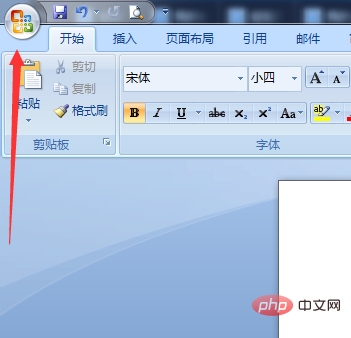
2、单击【打印】菜单右侧箭头
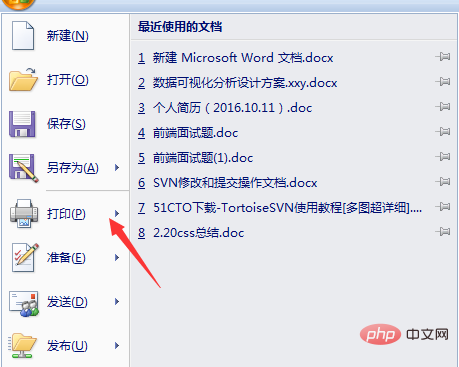
3、选择【打印预览】,在打印之前进行预览
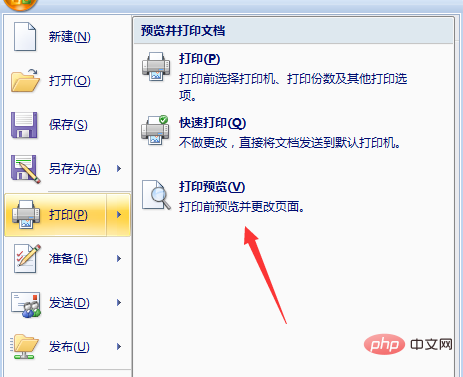
4、在预览当中,可以设置纸张大小,等等文档打印属性
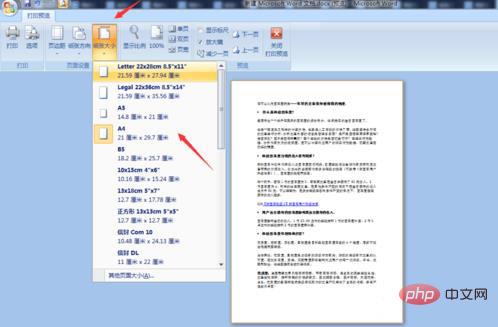
5、设置完成之后可以单击【打印】按钮进行打印
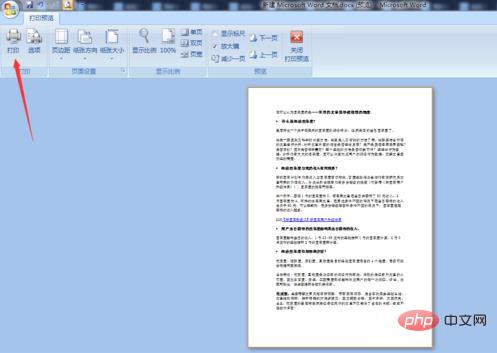
6、在弹出的“打印”框中可以设置打印份数,以及打印机属性等

设置完成之后,单击【完成】按钮,等待打印机打印文档
更多word相关技术知识,请访问word使用入门教程栏目学习!以上就是word2007怎么打印文档?的详细内容,更多请关注小潘博客其它相关文章!


